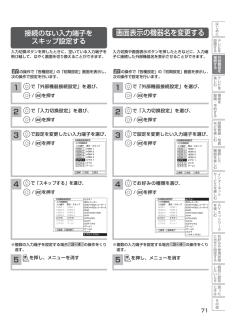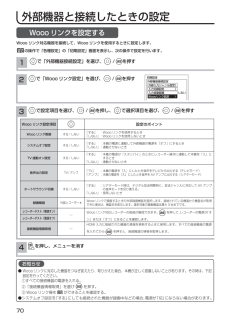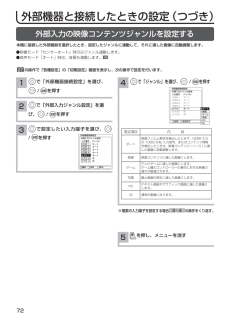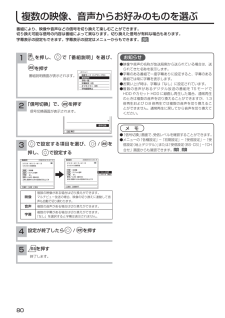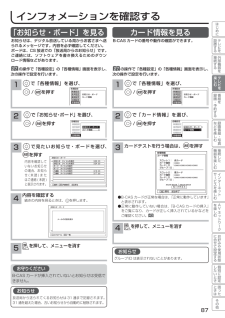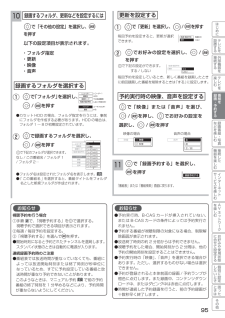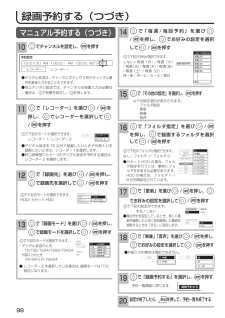Q&A
取扱説明書・マニュアル (文書検索対応分のみ)
"初期設定"1 件の検索結果
"初期設定"1050 - 1060 件目を表示
全般
はじめビデオ、DVD レコーダーなどの録画機器と接続するに設テすビ置レD 端子付の録画機器をご使用のときは、D 端子ケーブルで接続されることをおすすめします。より良い画質でお楽しみいただけます。音声出力へ映像出力へ(Y、CB、CR)D4映像出力へるを接機映像 音声入力へ・外す映像 音声出力へ・続部ビデオ/DVDレコーダーる白黄赤白赤黄白器を赤0楽テむビしレ110度CS対応BSデジタルアンテナコンポーネントビデオ出力端子のある場合U/VアンテナD端子ピンケーブルの場合を録番・を画組コンポーネントビデオ出力端子がない場合予 黄約 D4映像入力へ白す る 映像 音声入力へ・赤な録を番ど画UHF/VHF用分配器(市販品)黄白赤組白赤音声入力へ白楽黄赤し・む写真黄機接をし続白器映像 音声出力へ・た赤楽しむビデオ1(コンポーネント/コンポジット)またはビデオ2(コンポジット)入力端子に接続するサイビタンーース※録画機器がコンポーネント端子(Y、C B、C R)の場合は、 端子ピンケーブルをご使用ください。Dネをッ楽トしお知らせむデジタル放送 / 録画番組出力端子について●接続時は必ず各機器の電源を切ってください。(市販の...
かんたんセットアップをするはじめ本機の電源をはじめて入れると、かんたんセットアップが自動的に起動します。かんたんセットアップはテレビ放送の視聴に必要な設定を行うための機能です。メニューの「各種設定」−「初期設定」−「受信設定」画面の「かんたんセットアップ」から再度行うことができます。204メニューの「各種設定」−「初期設定」−「受信設定」画面の「受信設定(地上アナログ)、受信設定(地上デジタル)」「」等から個別に設定することもできます。 205 、 216に設テすビ置レるを1を押すかんたんセットアップ放送の受信、視聴に必要な設定を開始します。アンテナの接続とスロット1に赤のB−CASカードがスロット2に青のB−CASカードが挿入されていることを確認し、決定ボタンを押してください。B−CASカードが挿入されていない場合は、このまま電源プラグを電源コンセントから抜いて、B−CASカードを挿入してください。このかんたんセットアップは、メニューの中の初期設定から再度行うことができます。スロット1B-CAS器を楽テむで入力し、ビしで「OK」を選び、レを録番・をを押す画かんたんセットアップ予 約 お住まいの郵便番号を設定...
はじめ画面表示の機器名を変更する接続のない入力端子をスキップ設定するに設テすビ置レる入力切換ボタンを押したときに、空いている入力端子を飛び越して、はやく画面を切り換えることができます。を入力切換や画面表示ボタンを押したときなどに、入力端子に接続した外部機器名を表示させることができます。接外す機続部る27 の操作で「各種設定」の「初期設定」画面を表示し、次の操作で設定を行います。を027 の操作で「各種設定」の「初期設定」画面を表示し、次の操作で設定を行います。器で「外部機器接続設定」を選び、/1を押すテむ1楽ビしレをで「外部機器接続設定」を選び、/録番・をを押す画組予 約 /32を押すで設定を変更したい入力端子を選び、/外部機器接続設定入力切換設定入力端子 表示/スキップHDMI 1 HDMI 1HDMI 2 HDMI 2HDMI 3 HDMI 3HDMI 4 HDMI 4ビデオ 1 ビデオ 1ビデオ 2 DVDビデオ 3 ゲーム1を押す3す /で「入力切換設定」を選び、で「入力切換設定」を選び、な録を2番る を押すど画楽組で設定を変更したい入力端子を選び、/し・む写真外部機器接続設定入力切換設定入力端子 表...
はじめ「各種設定」について2に設テすビ置レ「各種設定」を選ぶと「映像」や「音声」、受信設定などの設定画面を表示することができます。る明るさなどの映像を調節したいときはで「映像設定」を選び、各種設定映像設定音声設定画面設定初期設定各種情報映像モード :明るさ:黒レベル:色の濃さ:色あい:シャープネス :色温度:バックライト :標準に戻す[ページ1/4]シアタープロ+31 −10− 2 0+ 7高+20/各種設定映像設定音声設定画面設定初期設定各種情報を押すで「初期設定」を選び、各種設定映像設定音声設定画面設定初期設定各種情報[ページ1/4]シアタープロ映像モード+31 明るさ−10黒レベル− 2色の濃さ 0色あいシャープネス + 7高色温度バックライト+20標準に戻す※バックライト機能は、液晶テレビのみを受信設定などの設定をしたいときは受信設定通信設定外部機器接続設定機能設定ディスク設定時刻設定制限設定設定の初期化各種設定映像設定音声設定画面設定初期設定各種情報/接外す機続部を押す受信設定通信設定外部機器接続設定機能設定ディスク設定時刻設定制限設定設定の初期化る器を楽テむビ〉〉〉〉〉〉〉〉しレを録番...
外部機器と接続したときの設定Wooo リンクを設定するWooo リンク対応機器を接続して、Wooo リンクを使用するときに設定します。27 の操作で「各種設定」の「初期設定」画面を表示し、次の操作で設定を行います。1で「外部機器接続設定」を選び、/を押す2で「Wooo リンク設定」を選び、/を押す3で設定項目を選び、/を押し、初期設定外部機器接続設定外部入力ジャンル設定〉入力切換設定 〉しない入力自動録画 Woooリンク設定 〉で選択項目を選び、/を押す設定のポイントWooo リンク設定項目Wooo リンク制御する / しない「する」 :Wooo リンクを使用するとき「しない」:Wooo リンクを使用しないときシステムオフ設定する / しない「する」 :本機の電源に連動して外部機器の電源を「オフ」にするとき「しない」:連動させないときTV 連動オン設定する / しない「する」 :本機の電源が「スタンバイ」のときにレコーダー操作に連動して本機を「入」にするとき「しない」:連動させないとき音声出力設定TV/ アンプオートサラウンド切換する / しない「する」 :シアターモード時は、デジタル放送視聴時に、放...
外部機器と接続したときの設定(つづき)外部入力の映像コンテンツジャンルを設定する本機に接続した外部機器を選択したとき、設定したジャンルに連動して、それに適した画像に自動調整します。●映像モード「センサーオート」時のみジャンル連動します。●音声モード「オート」時は、音質も連動します。 18627 の操作で「各種設定」の「初期設定」画面を表示し、次の操作で設定を行います。で「外部機器接続設定」を選び、1/で「ジャンル」を選び、4外部機器接続設定外部入力ジャンル設定ジャンル入力端子:オートHDMI 1:オートHDMI 2:オートHDMI 3:オートHDMI 4:オートビデオ1:切ビデオ2:切ビデオ3を押すで「外部入力ジャンル設定」を選2び、//を押す 設定 設定終了で設定したい入力端子を選び、3/を押すオート映画ゲーム写真PC切設定項目内 容オート映画フィルム素材を検出したときや、HDMI 入力の 1080/24p 入力信号、またはコンテンツ情報を検出したときは、映像コンテンツ ( ソース ) に適した画像に自動調整します。外部機器接続設定外部入力ジャンル設定入力端子 ジャンルHDMI 1 オートHDMI ...
複数の映像、音声からお好みのものを選ぶ番組により、映像や音声などの信号を切り換えて楽しむことができます。切り換え可能な信号の内容は番組によって異なります。切り換えた信号が有料な場合もあります。字幕表示の設定もできます。字幕表示の設定はメニューからもできます。 861を押し、で「番組説明」を選び、を押す●映像や音声の名称が放送局側から送られている場合は、送られてきた名称を表示します。●字幕のある番組で一度字幕ありに設定すると、字幕のある番組では常に字幕を表示します。●お買い上げ時は、字幕は「なし」に設定されています。●複 数 の 音 声 が あ る デ ジ タ ル 放 送 の 番 組 を TS モ ー ド でHDD やカセット HDD に録画し再生した場合、通常再生のときは複数の音声を切り換えることができますが、1.3倍再生および 0.8 倍再生では複数の音声を切り換えることができません。通常再生に戻してから音声を切り換えてください。メニュー番組説明画面が表示されます。2 「信号切換」で、お知らせ映像モード(シアタープロ)番組説明予約一覧字幕設定(切)オフタイマー(切)予約録画停止を押す信号切換画面が表示されま...
インフォメーションを確認するはじ「お知らせ・ボード」を見るお知らせは、デジタル放送している局からお客さまへ送られるメッセージです。内容を必ず確認してください。ボードは、CS 放送での「放送局からのお知らせ」です。ご連絡には、ソフトウェアを書き換えるためのダウンロード情報などがあります。めカード情報を見るに設テすビB-CAS カードの番号や動作の確認ができます。置レるを接外す機続部る器を27 の操作で「各種設定」の「各種情報」画面を表示し、 27 の操作で「各種設定」の「各種情報」画面を表示し、次の操作で設定を行います。次の操作で設定を行います。楽テむビしで「各種情報」を選び、/各種設定映像設定音声設定画面設定初期設定各種情報を押す1で「各種情報」を選び、/お知らせ・ボードカード情報各種設定映像設定音声設定画面設定初期設定各種情報を押すを01レ録番・をお知らせ・ボードカード情報画組予 約 す 2で「お知らせ ボード」を選び、・/3各種設定映像設定音声設定画面設定初期設定各種情報を押す内容を確認していないお知らせの 場 合、 お 知 らせ(未読)またはご連絡 ( 未読 )と表示されます。/お知らせ・ボード 〉カー...
10録画するフォルダ、更新などを設定するには更新を設定するは①で「その他の設定」を選択し、を押すで「更新」を選択し、/めに毎回予約を設定すると、更新が選択できます。以下の設定項目が表示されます。じを押す毎週/毎回予約毎週(水)更新しない設テすビ置レる②・フォルダ指定・更新・映像・音声レコーダー録画先録画モード毎週/毎回予約を押すフォルダレコーダー1HDDサTS(放送画質)レコーダー録画先毎週/毎回予約フォルダ更新映像音声る器毎週/毎回予約更新をするしない楽テむビしレを録・/を押し、選択し、/映像の場合る でお好みの設定を① 映像録を番ど画を押す楽組音声の場合音声② 映像なし:レコーダー1この番組:HDDユーザフォルダ1: TS(放送画質)ユーザフォルダ2: しない(今回のみ)ユーザフォルダ3●フォルダ名は設定されたフォルダ名を表示します。 126● 「 この番組名 」 を選択すると、番組タイトルをフォルダ名とした新規フォルダが作成されます。す な映像: ユーザフォルダ6①主映像: ユーザフォルダ7主を組約 で「映像」または「音声」を選び、ユーザフォルダ1するユーザフォルダ4ユーザフォルダ1: ユーザフォルダ5...
録画予約する(つづき)マニュアル予約する(つづき) 1410でチャンネルを設定し、を押すで「 毎 週 / 毎 回 予 約 」 を 選 び/を押し、して/でお好みの設定を選択を押す録画先予約設定▲ 10/21( 月 ) AM 1:00:00 - AM 1:00:00 地デジ 061▼ レコーダー :レコーダー 1●デジタル放送は、チャンネルボタンで 3 桁のチャンネル番号を直接入力することもできます。●地上デジタル放送では、チャンネルの枝番入力が必要な場合は、で枝番を設定し、を押します。で「レコーダー」を選び11押し、/15/16レコーダーレコーダー 2で「録画先」を選び/を押し、で録画先を選択して/を押すで下記のモードが選択できます。HDD/ カセット HDDレコーダー レコーダー1録画先HDD録画モード/を押し、/を押すで下記のモードが選択できます。・デジタル放送のとき TS/TSE/TSX4/TSX8/TSX24・外部入力のとき XP/SP/LP/TSX24録画先録画モードフォルダ指定毎週(木)毎週(金)を押すで「フォルダ指定」を選びレコーダーなし:レコーダー1この番組:HDDユーザフォルダ1...
- 1